Z Microsoft Excel, możesz stworzyć prosty harmonogram dnia, aby śledzić wszystkie działania odbywające się w ciągu dnia. Ustalenie porządku w zaplanowanych zadaniach daje nam siłę naszego czasu. Oprócz możliwości określenia, ile czasu zajmuje wykonanie danego zadania, pomoże nam to lepiej zaplanować nasze przyszłe działania.
Jak stworzyć programistę na co dzień w Excelu?
W przeciwieństwie do kalendarza, zarządzanie codziennymi czynnościami zarządzany jako wysoce spersonalizowany proces. Nie wszyscy myślą tak samo, więc nie organizują swojego czasu w ten sam sposób. Prawda jest taka, że narzędzia takie jak kalendarze nam pozwalają optymalnie zarządzaj swoimi codziennymi czynnościami ten
W programie Excel możesz tworzyć w pełni konfigurowalny program ale pierwszą rzeczą, o której należy pamiętać, jest jaki rodzaj pamiętnika chcesz? Wszystko po to, aby usprawnić zarządzanie codziennymi czynnościami. Napisz na kartce papieru, która jest dla Ciebie najodpowiedniejszym szablonem kalendarza. W naszym przypadku stworzymy agendę, która będzie zawierać następujące elementy:
- Stan: schorzenie
- Nazwa akcji
- Poziom ważności
- zasada
- kończyć się
- Czas trwania
Gdy już wiesz, co chcesz w pliku, nadszedł czas, aby przejść do programu Excel.
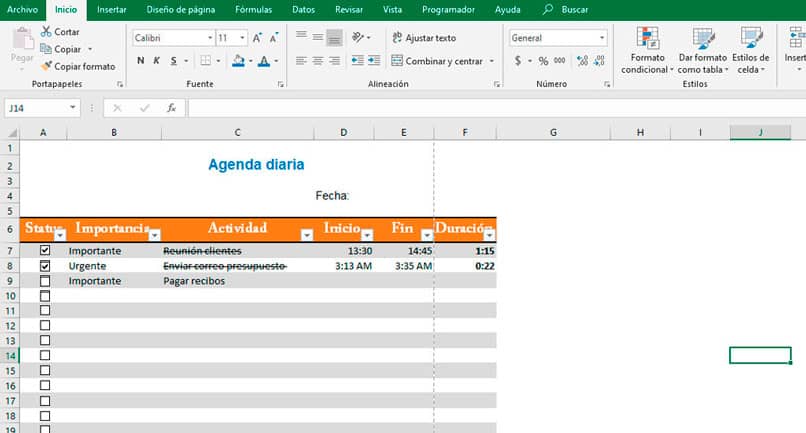
- Wstaw pola, które chcesz dodać do arkusza Excel i zmień typ czcionki i kolory, które chcesz umieścić. Istnieją wstępnie zdefiniowane style, których można używać na wstążce Strona główna.
- Usuń linie siatki z arkusza aby uzyskać bardziej profesjonalny wygląd na wstążce Vista, odznacz linie siatki.
Dodaj pola wyboru
- Dodaj kontrolki do arkusza ten Niektóre kontrolki formularzy, takie jak pole wyboru, mogą być bardzo przydatne w takich przypadkach. Na Wstążce Deweloper kliknij Wstaw, a następnie zaznacz pole.
- Usuń tekst w polu i umieść element w pierwszej komórce, w której rozpoczynają się akcje.
- Przypisz komórkę do skrzynka kontrolna ten Musisz wprowadzić pole w komórce, aby zmienić wygląd tekstu i wskazać, że akcja została zakończona. Kliknij prawym przyciskiem myszy kontrolkę i wybierz Kontrola formatu. W Połącz z komórką wprowadź odpowiedni numer komórki.
- Dodaj nową regułę do komórki aktywności ten Zaznacz komórki tuż pod tytułem działania, aby zastosować inny format za każdym razem, gdy rozpocznie się zadanie. W Start wybierz Nowa reguła.
- Wybierz opcję Użyj typu, aby określić komórki do sformatowania. Użyty typ to = JEŻELI ($ A7, -1.0), gdzie A7 jest komórką powiązaną ze skrzynką kontrolną wskazujące, kiedy zadanie zostało zakończone.
- Wybierz format nowego tekstu, w takim przypadku wybierz opcję Przekreślenie. Po zakończeniu akcji tekst jest usuwany.
Oblicz czas trwania pracy
- Aplikacja do formatowania komórek. Komórki odpowiadające polam Początek, Koniec i Czas trwania muszą być podane co godzinę.
- Oblicz czas trwania działania. W komórce Czas trwania umieść następującą formułę:
= [@ [Koniec]]- [@ [Początek]]
Postępując zgodnie z prostym zestawem instrukcji, możesz stworzyć w pełni spersonalizowany planer dnia, po prostu dodaj wszystko, czego potrzebujesz. Każdy przypadek jest specyficzny, dodawać nowe elementy lub usuwać inne.
Inne kalendarze w Excelu
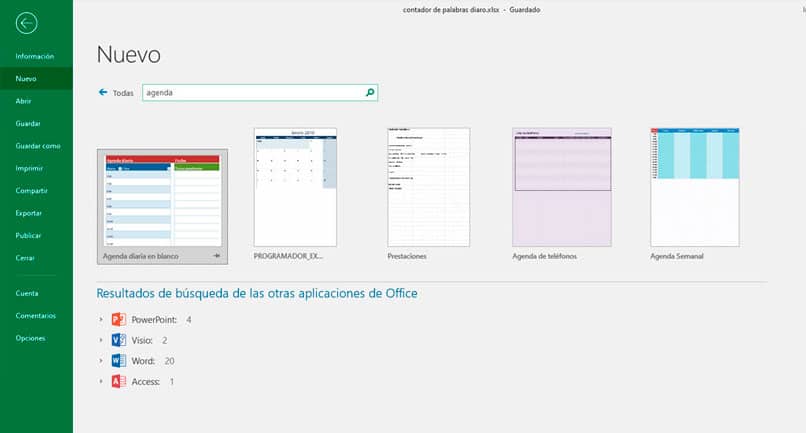
Nowsze wersje programu Excel nie modele dostępne na ich platformie do pobrania i użycia ten Tworząc nowy plik, możesz wybrać spośród opcji domyślnych lub wyszukać. Wpisz w wyszukiwarkę słowo agenda, a zobaczysz dostępne opcje.
Teraz, jeśli jesteś bardziej zaawansowanym użytkownikiem i znasz potężne makra. Możesz użyj makra, aby wprowadzić dane kalendarza poprzez formularz.